Hoy voy a tratar un tema muy de moda últimamente, se trata nada más y nada menos de eliminar Windows Vista e instalar Windows XP.
Actualmente el 99.9% de los ordenadores que se venden, tanto portátiles como de sobremesa, vienen con Windows Vista instalado por defecto. Esto es un engorro para muchos usuarios que aún no quieren trabajar con este s.o. (sistema operativo), o que simplemente les desespera tanta ventana de advertencia, tanta incompatibilidad con otros programas y mil razones más.
Para ello vamos a ver que pasos necesitamos realizar para instalar nuestro Windows XP.
Atención: Voy mostrar los pasos generales ya que cada ordenador es diferente y no todas las marcas de ordenadores tienen drivers para Windows XP en sus últimos modelos, antes de hacer nada leed bien el manual y comprobad que vuestro equipo tiene soporte para XP (ver paso 4).

Configurar el pc para que se inicie primero desde la unidad de Cd. Para ello deberemos acceder a la bios que es el menú de pantalla negra que sale nada más encender el ordenador. debemos pulsar F2, la tecla DEL, la tecla F12 o la que os indique vuestro equipo cuando lo encendéis (la pantalla negra del principio).

Dentro de vuestra bios tenéis que encontrar la opción que os permite cambiar el orden de arranque, en este caso se llama "BOOT", y básicamente lo único que hay que hacer es poner primero la unidad de Cd-Rom y después el disco duro (Hard Drive). Esto casi siempre se pude hacer pulsando las teclas + y -.
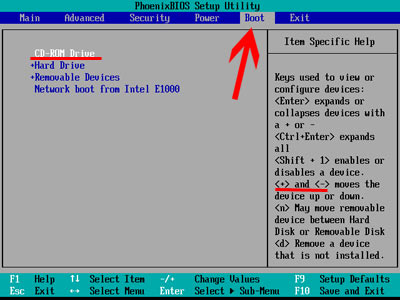
Una vez cambiado el orden os váis a Exit o Salida y elegís la opción de "guardar cambios y salir" o "save and exit".
Instalando Windows XP. Para ello necesitaréis un disco original de Windows XP o una versión bootable, es decir que arranque desde el propio cd (todo esto siempre obtenido de manera legal). Iniciáis el pc con el disco dentro y os saldrá el asistente de instalación de Windows XP. Primero elegimos la opción de "Instalar Windows XP ahora" pulsando la tecla Enter.

A continuación eliminamos la partición que contiene Windows Vista pulsando la tecla D si os da un error o no os deja eliminarla ver la nota al final del post. Seguidamente elegimos "Crear una partición..." con la tecla C.
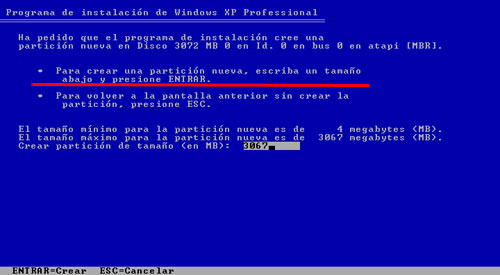
Elegimos el tamaño que queramos o lo dejamos por defecto y finalizamos pulsando Enter. A continuación seleccionamos "Instalar Windows XP en la partición seleccionada" pulsando Enter.

Ahora, tenemos que seleccionar la opción "Formatear partición usando NTFS" pulsando la tecla Enter.

Una vez que haya formateado se pondrá automáticamente a copiar los archivos necesarios para la instalación y después comenzará la instalación de Windows Xp.

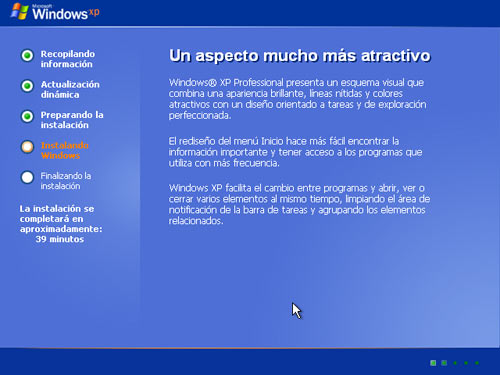


Instalar los drivers. Una vez descargados los drivers los instalamos, tenemos dos maneras de hacer esto, la primera es haciendo doble clic y reiniciando cada vez que instalemos un dispositivo (no siempre es posible). La otra manera es pulsando Inicio > Configuración > Panel de Control > Sistema > Pestaña Hardware > Botón Administrador de Dispositivos En esa lista que nos aparecerá deberemos ir mirando los dispositivos no reconocidos (con una exclamación amarilla) e ir instalándolos uno a uno.
Bueno con esto finalizaríamos la instalación y ya tendríamos nuestro Windows XP perfectamente instalado, he de repetir que son las líneas generales y que cada equipo es muy diferente, antes de seguir este manual comprobad que vuestro equipo tiene los drivers necesarios para Windows XP. Si después de todo esto preferís volver a Windows Vista, sólo deberéis introducir el Disco de Recuperación que creamos en el primer paso y volveréis al estado de fábrica con el que comprásteis el pc.
Nota Importante: Para todos aquellos que vuestro equipo no os deja formatear el pc y os da error en el paso de "Instalando Windows XP" aqui tenéis la solución:
Seguís el tutorial y al llegar al paso de "Instalar Windows XP", debéis seleccionar la opción de "Recuperar una instalación" pulsando la tecla R. Con esto accedereis a la consola de recuperación que no es ni más ni menos que una ventana de msdos. Una vez en ella introducid el comando fixboot y pulsad enter, después fixmbr y enter. Ya habréis terminado escribid exit y pulsad enter para salir y reiniciar.
Después de hacer esto ya podéis continuar con el tutorial.
1 comentario:
Gracias x la ayuda el tutorial es genial aunque un poco lioso pa los que no entendemos
Publicar un comentario